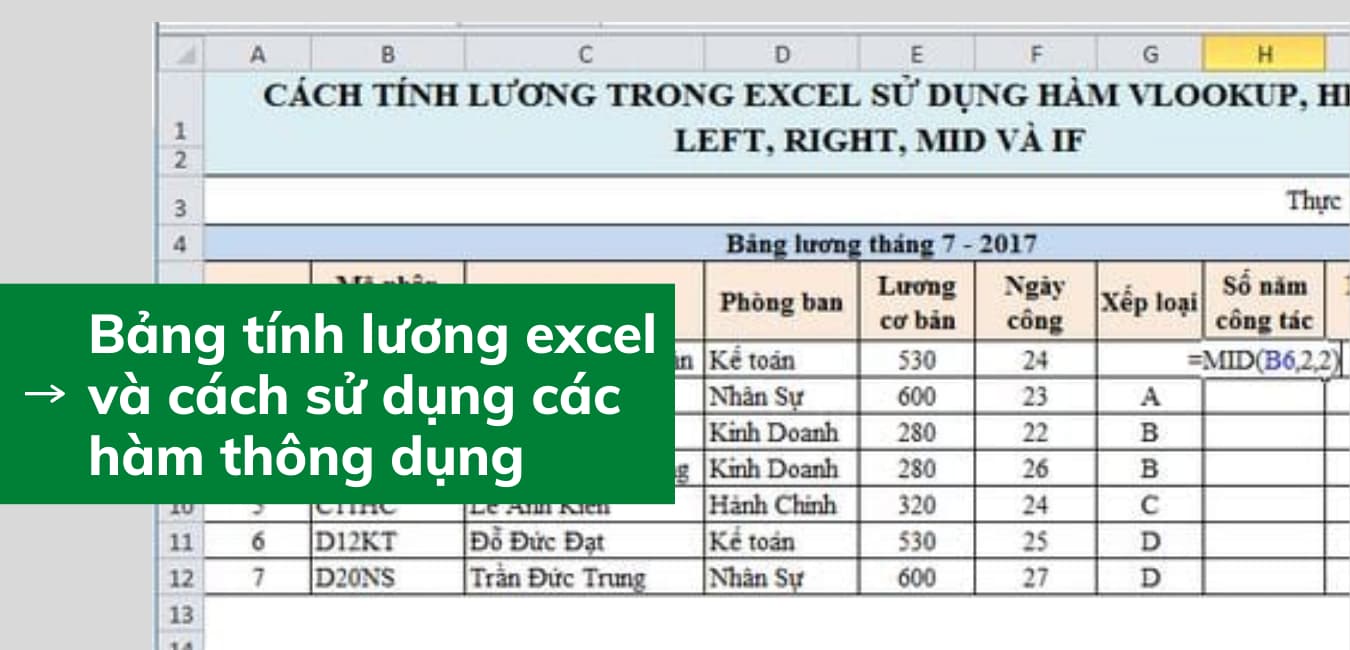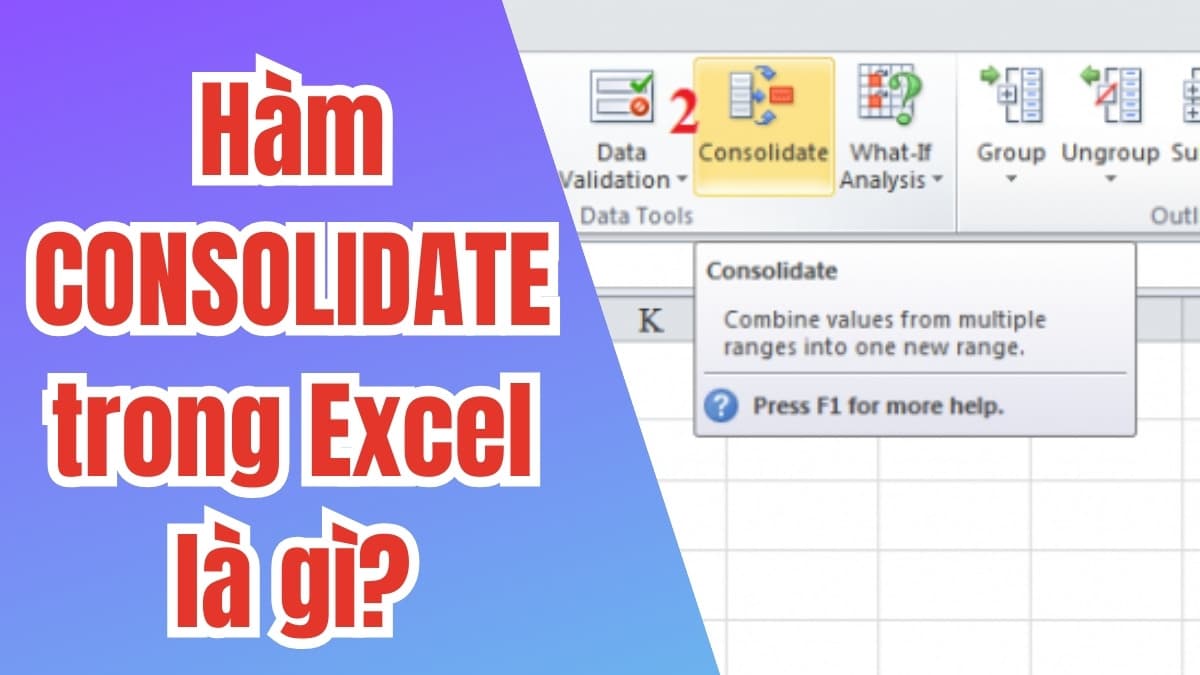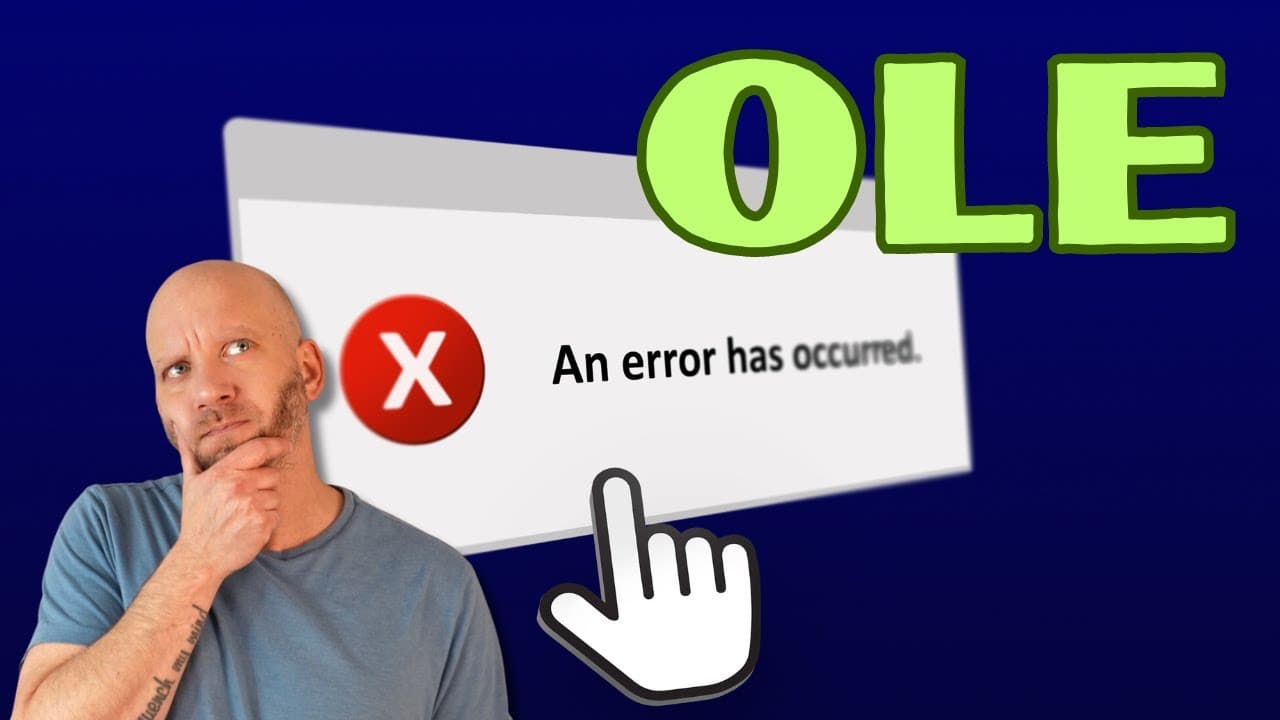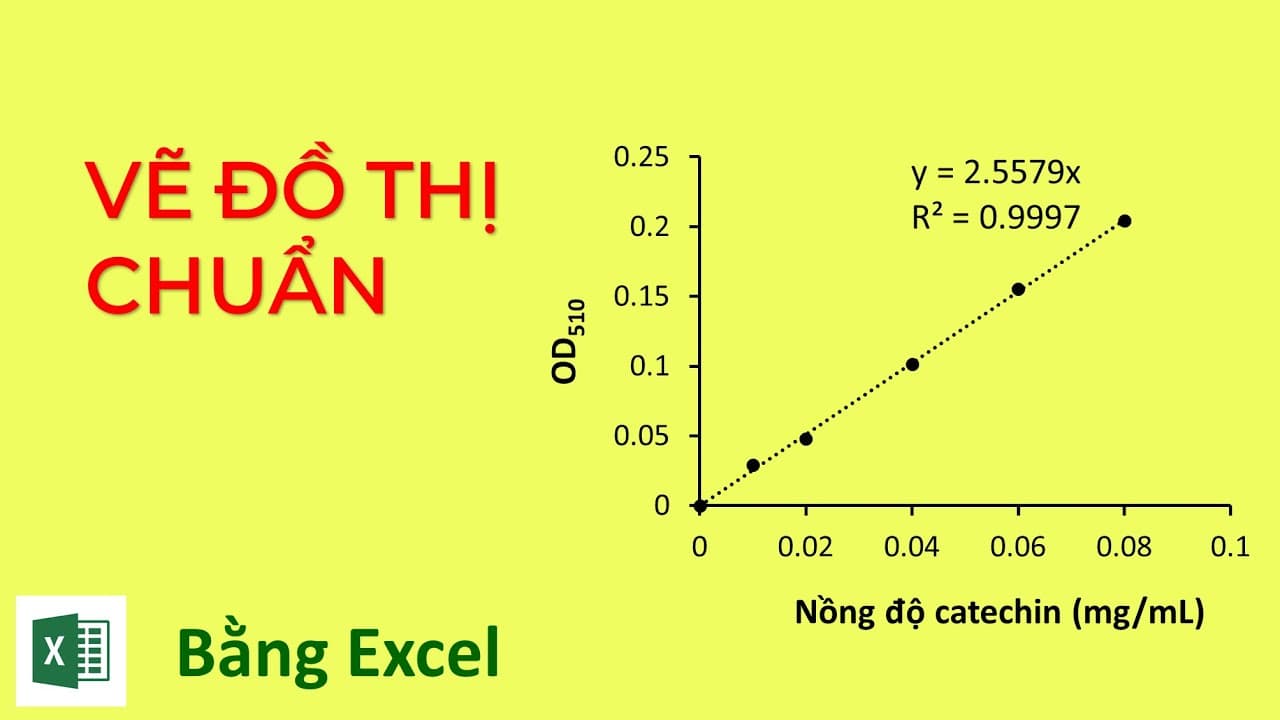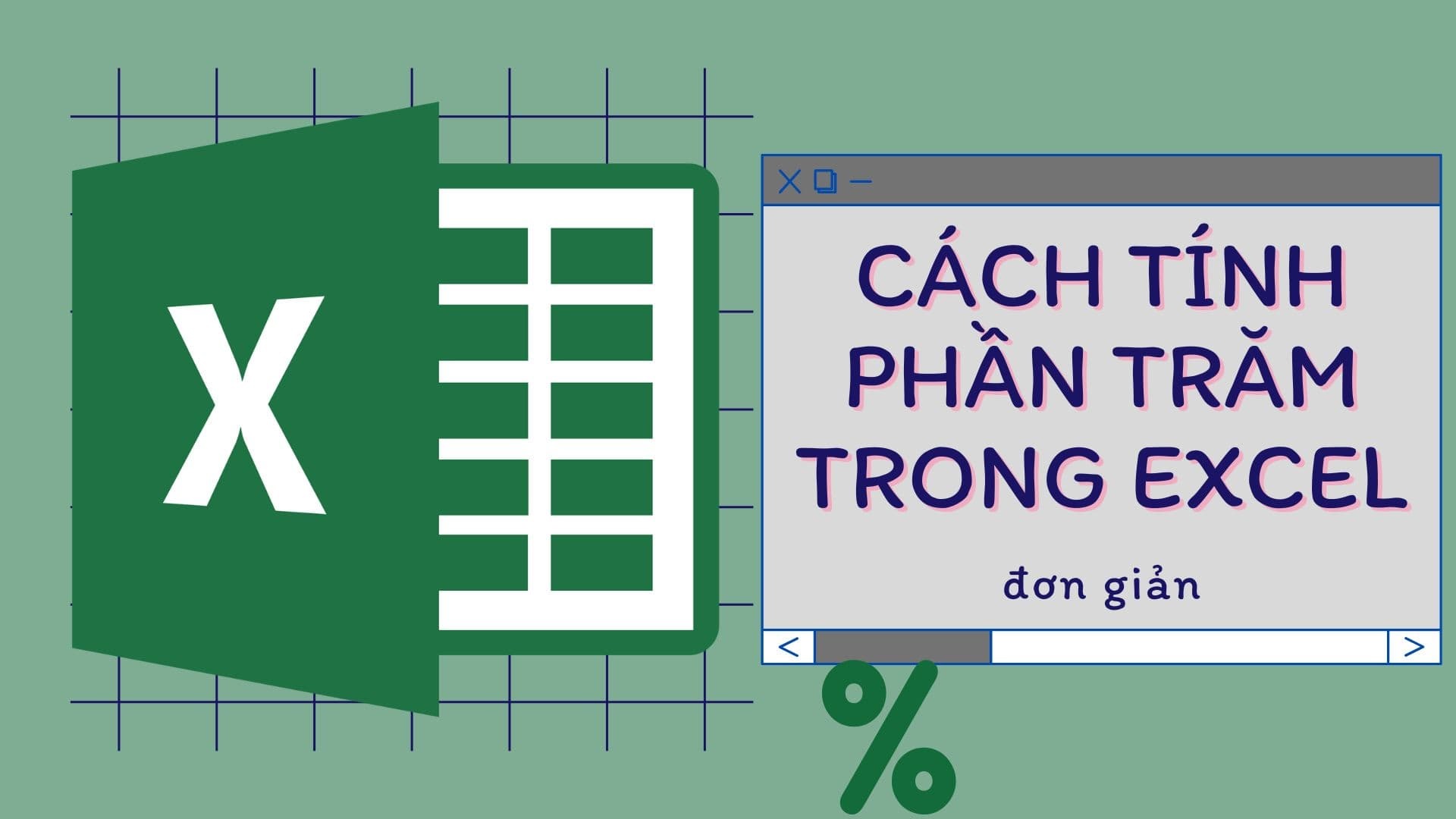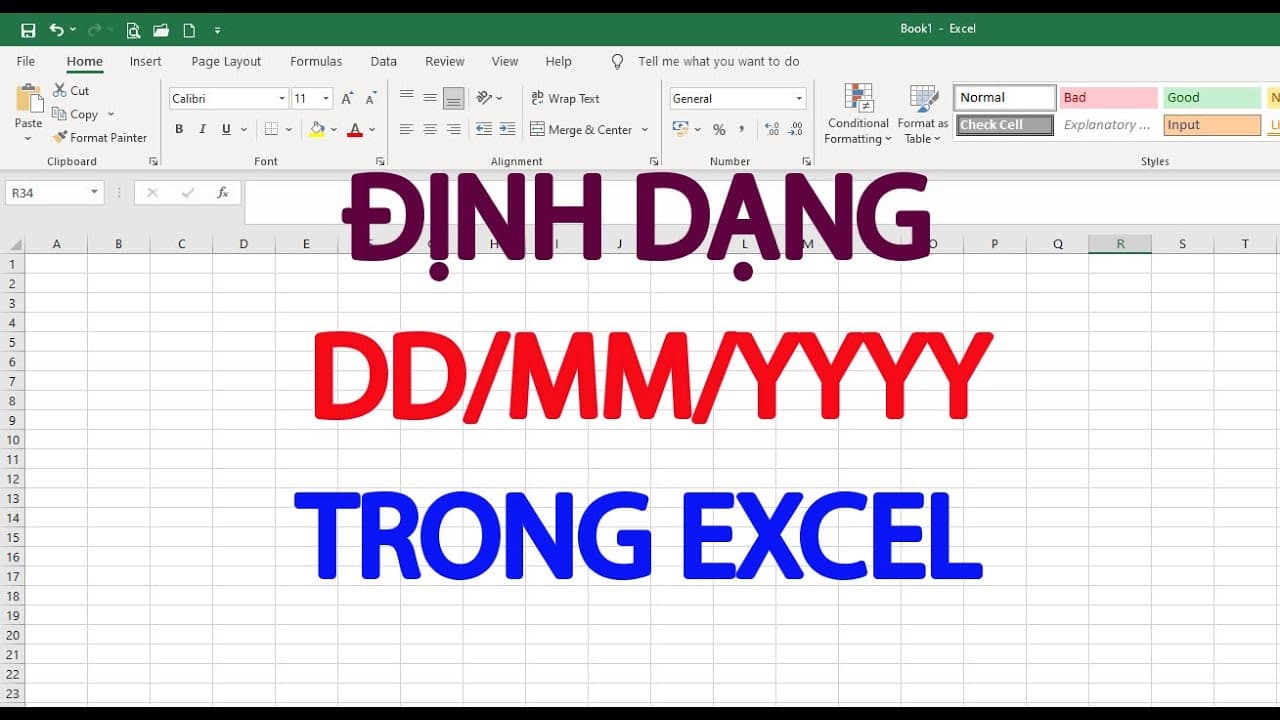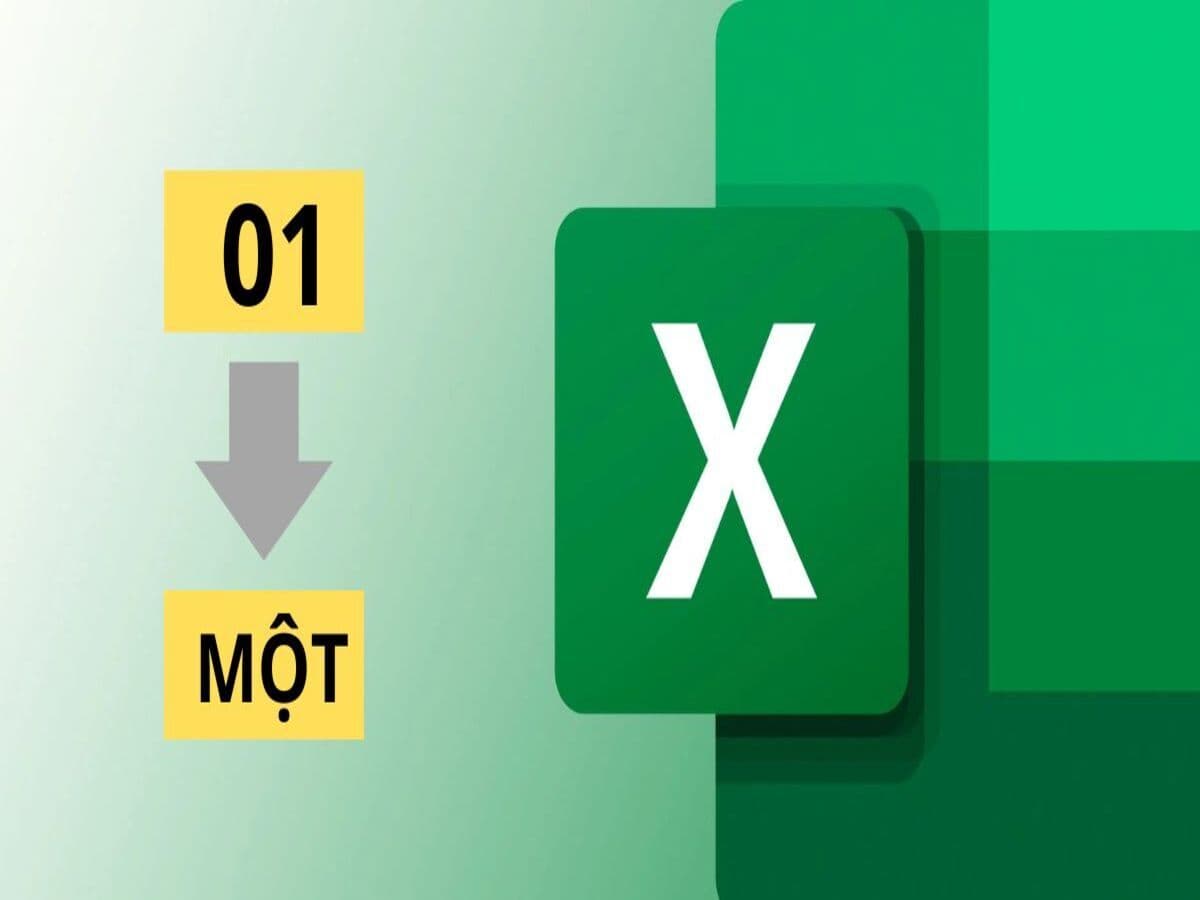Hàm MID trong Excel là công thức được sử dụng cực kỳ phổ biến khi sở hữu rất nhiều chức năng hữu ích. Nếu như bạn biết sử dụng hàm MID một cách hợp lý thì có thể giải quyết được rất nhiều công việc trên file Excel. Vì vậy hãy theo dõi ngay bài viết dưới đây để biết về chức năng và công dụng chính của hàm MID sử dụng trong Excel nhé.
Chức năng của hàm MID trong Excel
Hàm MID trong Excel là một hàm được sử dụng để trích xuất một phần chuỗi ký tự từ một chuỗi ký tự khác. Nó hoạt động bằng cách lấy một số lượng ký tự nhất định bắt đầu từ một vị trí cụ thể trong chuỗi ký tự gốc.
Công thức của hàm MID: =MID(text, start_num, num_chars)
Trong đó:
- text: Chuỗi ký tự hoặc ô tính chứa chuỗi ký tự mà bạn muốn trích xuất một phần.
- start_num: Vị trí bắt đầu trích xuất. Vị trí này được tính từ ký tự đầu tiên trong chuỗi ký tự gốc, với ký tự đầu tiên có vị trí là 1.
- num_chars: Số lượng ký tự mà bạn muốn trích xuất.
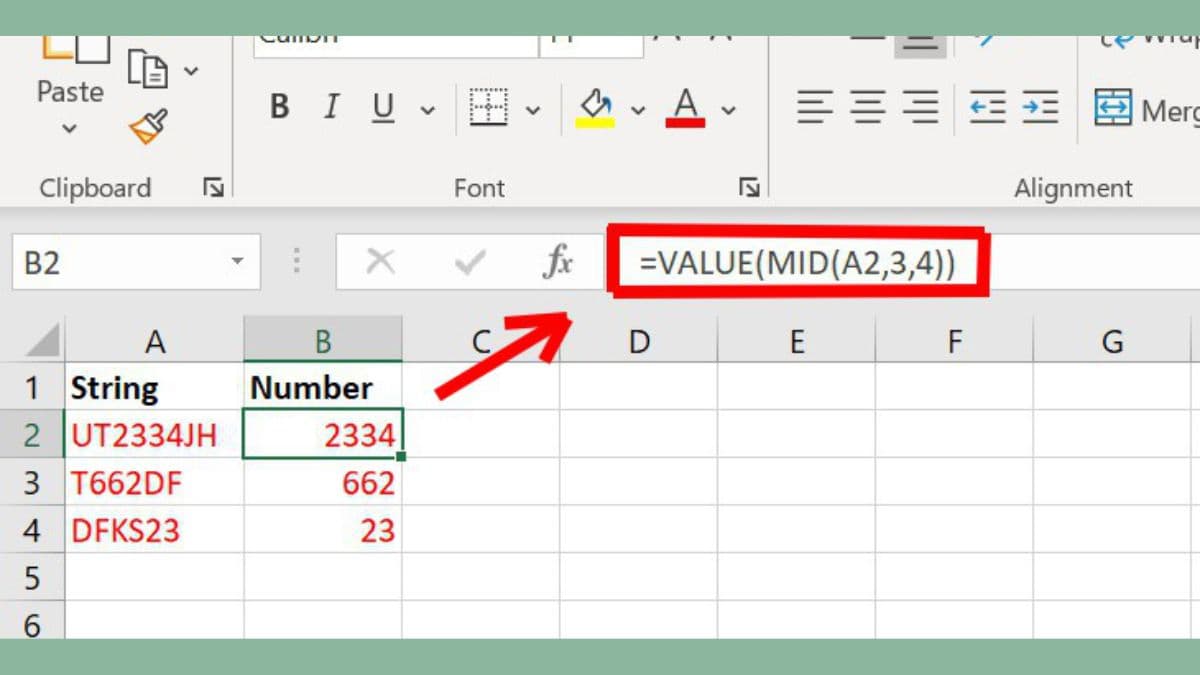
Chức năng của hàm MID trong Excel
Các cách sử dụng hàm MID trong Excel phổ biến nhất
Hàm MID trong Excel được sử dụng cho rất nhiều công việc khác nhau trong bảng tính Excel. Bạn có thể tham khảo các cách sử dụng hàm MID cực kỳ phổ biến ngay dưới đây.
Cách tách dữ liệu bằng hàm MID trong Excel
Tách dữ liệu cơ bản bằng hàm MID trong Excel là cách làm được sử dụng cực kỳ phổ biến. Như ví dụ trong hình bạn có thể thấy được cột Mã khách hàng sẽ chứa những ký tự số ở phần mã số. Vì vậy mà bạn hãy sử dụng hàm MID để tách những chữ số này theo công thức sau: =MID(B5,3,4)
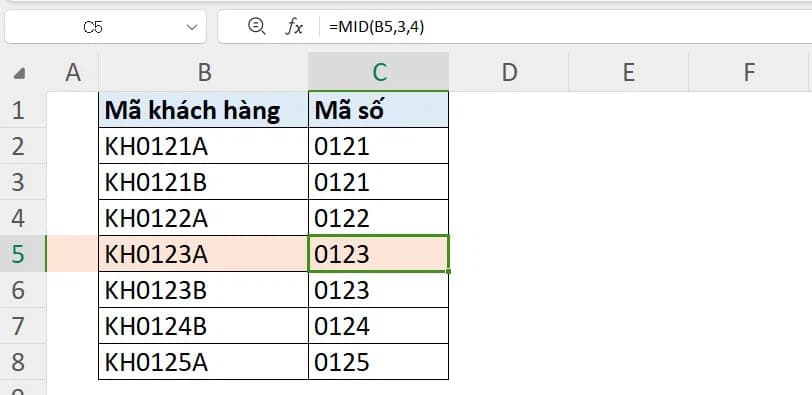
Cách tách dữ liệu bằng hàm MID trong Excel
Tách lấy phần họ trong họ và tên bằng hàm MID
Nếu như bạn chỉ muốn lấy phần họ trong họ và tên thì hãy sử dụng công thức sau: =MID(A2,1,SEARCH(” “,A2)-1)
Bạn sẽ tách được phần họ trong tên sang cột Họ cực kỳ đơn giản khi sử dụng công thức này. Hàm MID trích xuất phần chuỗi ký tự từ vị trí sau dấu cách đầu tiên đến trước dấu cách đầu tiên tiếp theo, loại bỏ dấu cách đầu tiên, trả về phần họ trong họ và tên.
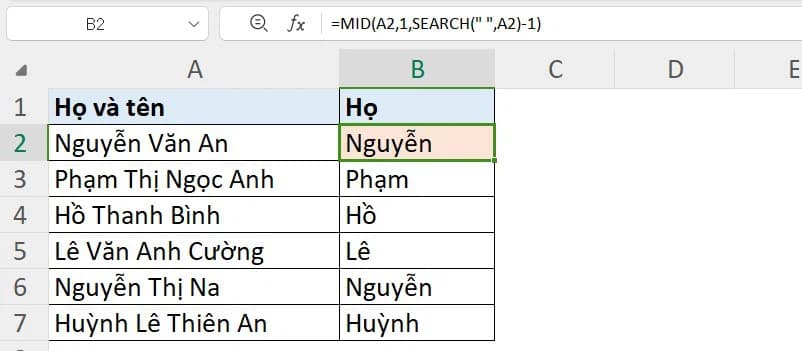
Tách lấy phần họ trong họ và tên bằng hàm MID
Tách bỏ phần họ trong họ và tên bằng hàm MID
Tương tự, trong trường hợp bạn muốn tách bỏ phần họ trong tên bằng hàm MID thì hãy sử dụng công thức sau đối với ví dụ như trong hình: =TRIM(MID(A2,SEARCH(” “,A2),LEN(A2)))
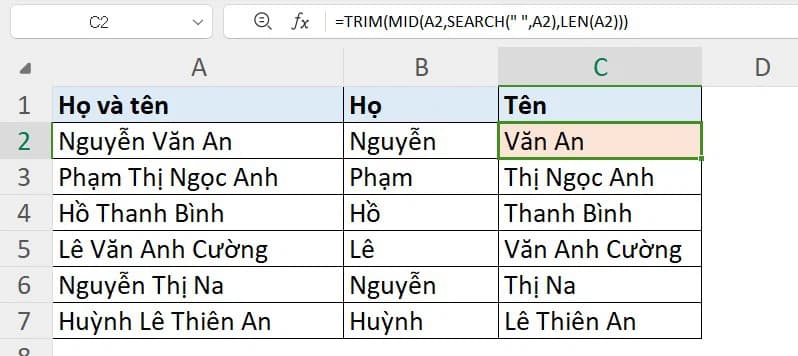
Tách bỏ phần họ trong họ và tên bằng hàm MID
Một số vấn đề có thể xảy ra khi sử dụng hàm MID
Dưới đây là những lỗi có thể xảy ra khi bạn sử dụng hàm MID trong Excel và cách khắc phục chi tiết mà bạn có thể tham khảo.
Lỗi #VALUE!
Lỗi này xảy ra khi đối số start_num nhỏ hơn 1: Vị trí bắt đầu trích xuất không thể nhỏ hơn 1. Tổng start_num và num_chars lớn hơn độ dài chuỗi nên hàm MID không thể trích xuất nhiều ký tự hơn số lượng ký tự có trong chuỗi.
Bạn cần phải kiểm tra lại giá trị của start_num và num_chars để đảm bảo chúng hợp lệ. Sử dụng hàm IF hoặc LEN để điều chỉnh start_num và num_chars phù hợp với độ dài chuỗi.
Kết quả sai
Nếu chuỗi ký tự có định dạng đặc biệt (ví dụ: ký tự tab, ký tự ngắt dòng), vị trí ký tự có thể được tính toán sai, dẫn đến kết quả không chính xác.
Bạn cần xử lý chuỗi ký tự trước khi sử dụng hàm MID để loại bỏ các định dạng đặc biệt. Sử dụng các hàm khác như TRIM, CLEAN để loại bỏ các ký tự không mong muốn.
Hiệu suất bị ảnh hưởng
Sử dụng hàm MID nhiều lần trong một công thức phức tạp có thể ảnh hưởng đến hiệu suất của Excel, đặc biệt là khi xử lý lượng dữ liệu lớn.
Cách khắc phục là bạn cần hạn chế sử dụng hàm MID trong các công thức phức tạp. Chia nhỏ công thức thành nhiều bước nhỏ hơn để giảm tải cho Excel. Hoặc bạn có thể sử dụng các hàm VBA hiệu quả hơn cho các tác vụ xử lý dữ liệu phức tạp.
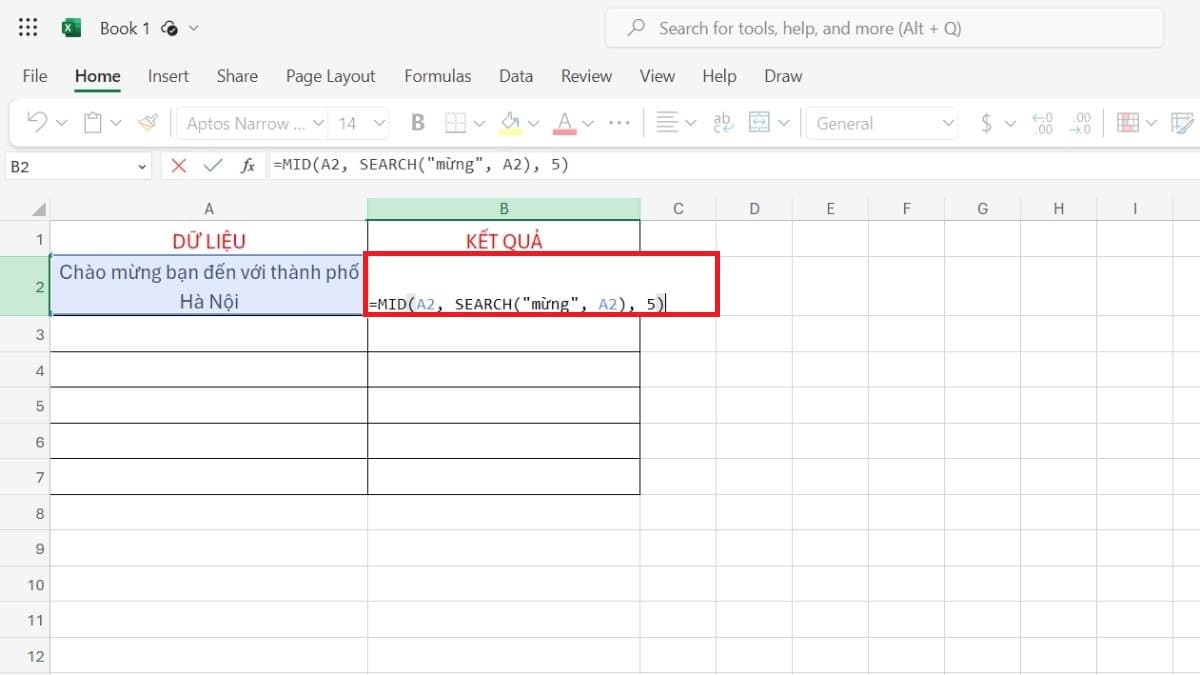
Một số vấn đề có thể xảy ra khi sử dụng hàm MID
Các cách sử dụng hàm MID trong Excel đã được hướng dẫn chi tiết trong bài viết trên. Bạn hãy áp dụng ngay những cách làm này để có thêm nhiều sự tiện lợi khi sử dụng Excel nhé.